
TopoShaper插件
版本:v2.6a 电脑版大小:428KB
类别: 滤镜插件 系统:WinAll, Win7
立即下载
版本:v2.6a 电脑版大小:428KB
类别: 滤镜插件 系统:WinAll, Win7
立即下载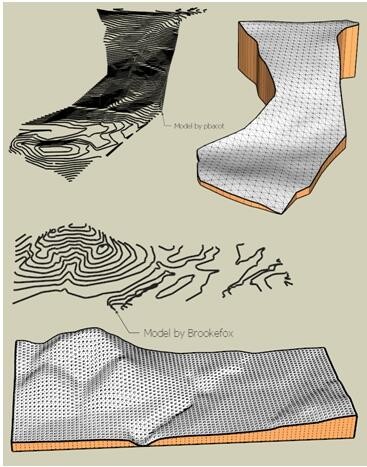
TopoShaper插件是Sketchup的一个插件,可以弥补SketchUp的非常多缺陷,让用户进行3d制图更加的方便,通过这款插件用户将获得更多的能力,更加轻松的完成地形绘制。
Fredo6 的这款插件使得 SketchUp 对地形的处理能力又上升了一个台阶,虽说 SketchUp 自身的 Sandbox(沙盒) 具有直接将等高线生成地形的功能,但是 Sandbox 有以下缺点:1.不能对等高线进行预处理;2.对等高线的外部控制不好,经常生成多余的面;3.生成的地形UV线也是乱糟糟的,影响后续的编辑和贴图效果。TopoShaper 则完全解决了以上问题。
预处理
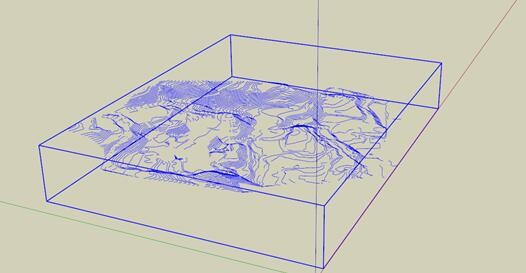
首先将带有Z轴标高的CAD等高线清理好后导入sketchup
1、对导入的有高度的等高线集设置群组

2、选择群组并点击生成地形工具图标 它会自动计算等高线之间的数据关系
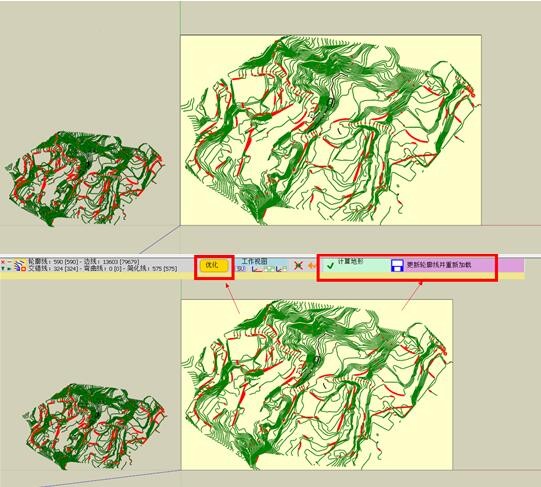
3、图中会生成一个顶视图 同时所有的等高线变成绿色备选状态 并且加入一个浅色背景衬托
4、图中红的状态区均为断线之间的自动修复连接。插件作者fredo6设计toposhaper会在合理的范围内对所导入的等高线曲度和断点进行优化修复 在状态栏中也会有相关的提示。
观察模式
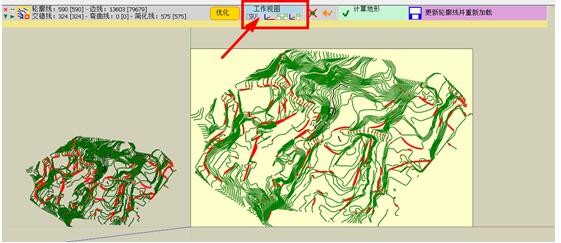
1、这里可以采用四种观察模式

2、从左往右,先是以sketchup的正常透视视角单独观察原始空间等高线以及修复的红色状态区情况

3、以插件生成的三维显示为主 同时显示修复的红色状态区情况
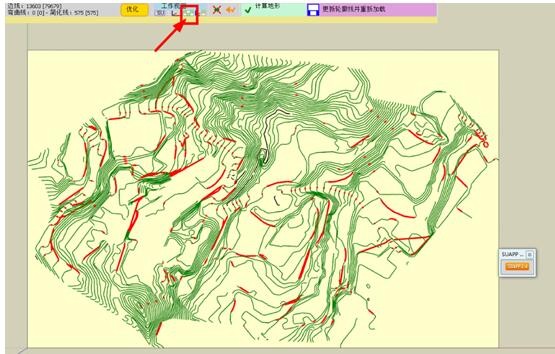
4、以类压平等高线的顶视图显示模式表达 同时显示修复的红色状态区情况

5、最右边的,也是最后一个显示模式 就是把3 4两种模式共同显示在当前sketchup界面内。
生成地形
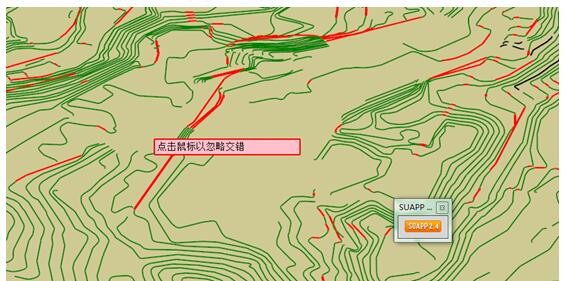
1、将光标在等高线编辑模式下时移动到红色区域的修复线上 会提示是否修复断线 点击之后会变为虚线 即为不修复状态
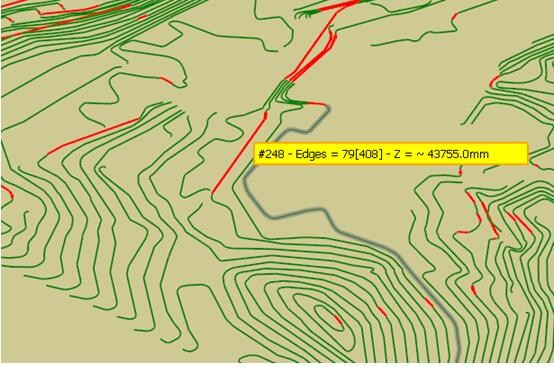
2、将光标移动到原始的等高线上时 会显示该条等高线的长度以及高度信息等
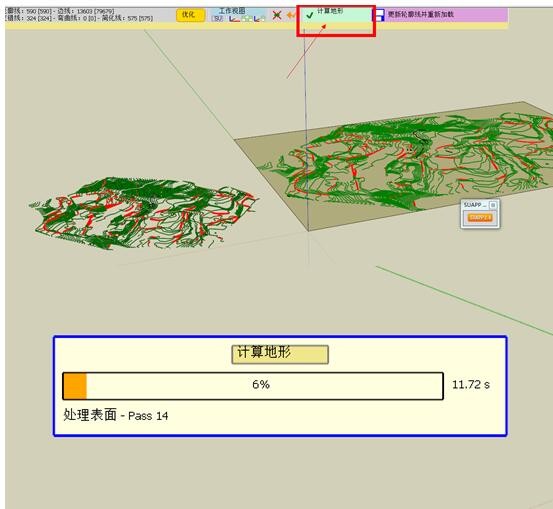
3、点击计算地形状态栏按钮 计算过程中会有等待

4、计算完成后 会生成虚拟地形 包括虚拟的基座 基座的底是以SU世界轴XY面为基准的
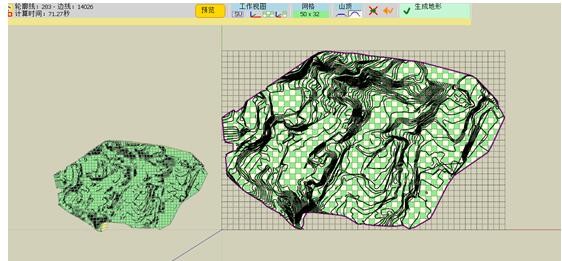
5、用顶视图模式显示 会看到虚线的网格覆盖整个山体 左侧为实体模型 右侧为放大视图的参考平面模式视图
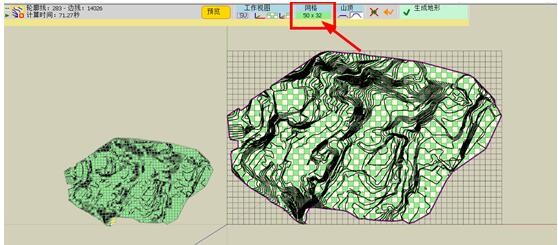
6、注意网格区域 默认会根据地形大小的情况进行判定生成山体的曲面UV数量级 这里是50×32

7、点击网格按钮 会进入的生成山体曲面的UV面数数量级的编辑模式(该插件计算UV数的表达用的是XY)默认的UV被锁定比例 也可以关闭锁红色锁按钮 输入自己想要的UV数量级 但是UV数量级越大 生成的山体曲面面数就越多 会造成生成的山体卡顿 不方便编辑 需要控制合理的UV数量级 而且UV的范围是根据登高线几个最远值来限定的 设置完成后 点击右下角

8、这里改成20×32 会从新计算生成地形的曲面UV数量以及分布大小面 可以看下对比结果 明显每个UV面变的很大 这样将来生成的三维地形曲面会很低 当然带来的问题就是曲面的曲度和细节自然会降低
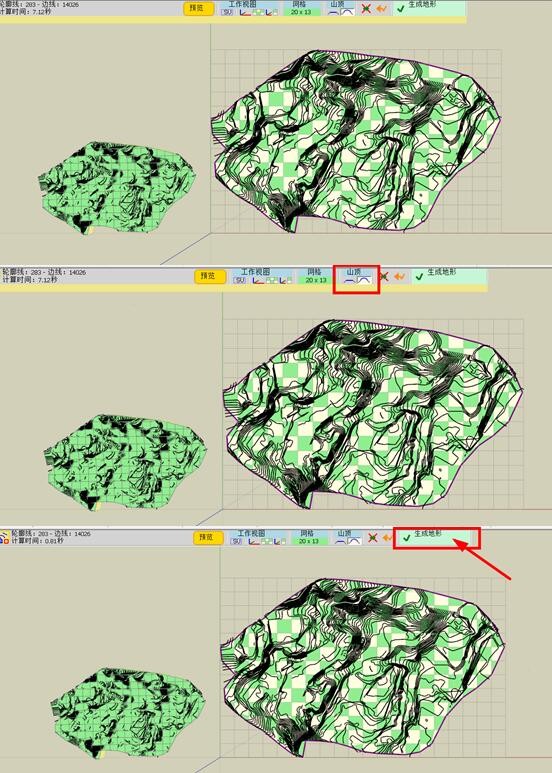
9、此功能可以对生成山体的山峰区域进行平整或者平滑处理
10、点击生成地形按钮
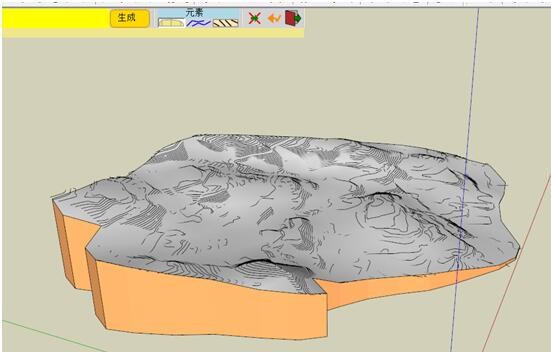
11、可生成三维山地模型 同时还附带了基座sketchup模型
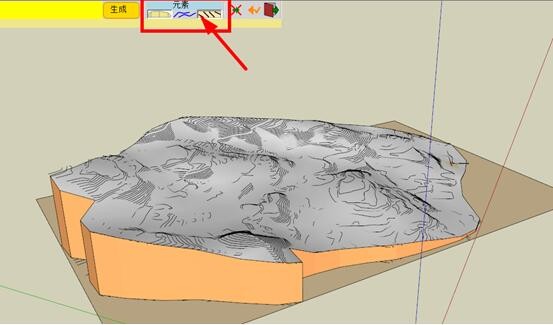
12、最后的生成状态区 有三种模式 从左往右 分别是 附带生成基座模型 取消原始的等高线轮廓线 生成一个被压平的等高线平面集 三项可均选 也可以单选
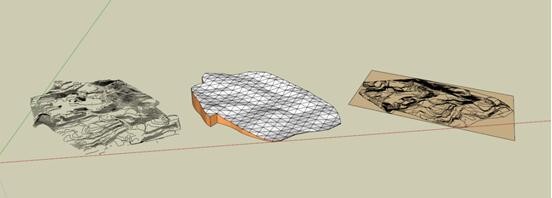
13、最后结果展示
1)下载并打开压缩包
2)选择(按Ctrl A)
3)提取到的sketchup插件目录
4)点击“YES”,覆盖所有现有文件(如有)的SU插件目录中必须是Windows上:
1、对于没有高程的等高线,TopoShaper 还提供一个标高编辑器,用于指定等高线的标高。
2、其最终生成的地形模型还可以同时生成裙底和2D的等高线图。
3、它通过两种主要方式生成地形,等高线方式和点云方式。
4、选择等高线方式时,它可在插件内部就对等高线进行各种优化处理,包括自动连接断开的小蓄口,手动连接断线可自动对线型优化,可即时预览生成三维地形,还可自由调整单位网格大小,以控制最终生成地形的精度。
查看全部